Quante volte ti sarai chiesto qual è la versione di WhatsApp che stai utilizzando sul tuo iPhone o smartphone Android? Penso molte. Capire se si dispone dell’ultime release di WhatsApp, effettivamente, può essere utile per diversi motivi. Ad esempio, potresti volerlo sapere per ottenere una nuova funzionalità o per capire se quella che hai è la versione che ha un bug o un problema di sicurezza, di cui magari ne hanno parlato i tuoi amici o i giornali.
Ebbene, per qualsiasi ragione tu desideri farlo, sono qui pronto per aiutarti. Ti mostrerò qual è il percorso per controllare il numero build di WhatsApp, come aggiornare l’app e come effettuare un downgrade (nel caso ne avessi bisogno). Vediamo allora come procedere.
Come vedere la versione di WhatsApp

Non servono tweak o app di terze parti per verificare la versione di WhatsApp e controllare che l’app sia aggiornata. In realtà, si può fare tutto dall’applicazione di messaggistica ufficiale.
Nella guida che segue, ti spiego come trovare il numero build di WhatsApp su cellulare e su PC, quindi anche per WhatsApp Desktop. Inoltre, ti spiego come vedere il changelog delle versioni dell’app e come effettuare un downgrade.
Indice
- Controllare la versione di WhatsApp su Android e iOS
- Controllare la versione di WhatsApp su PC
- Come vedere il changelog di WhatsApp
- Come effettuare un downgrade di WhatsApp
Controllare la versione di WhatsApp su Android e iOS
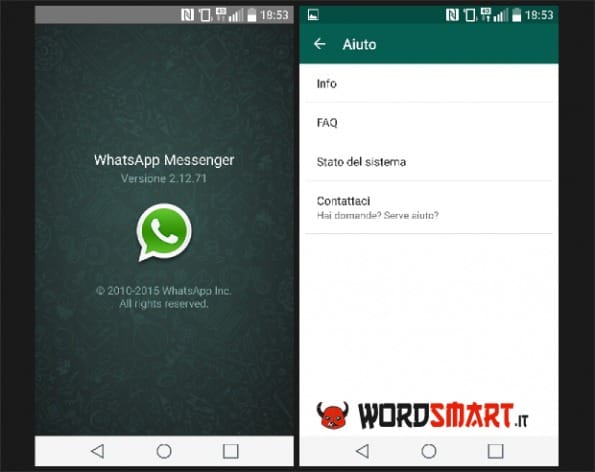
Per visualizzare la versione di WhatsApp su iOS o Android, stavolta non c’è bisogno di chissà quale trucco, perché questa informazioni la si può trovare all’interno dell’app di messaggistica. Ecco i veloci passaggi:
- Aprire l’applicazione
- Andare nelle Impostazioni
- Fare tap su Aiuto
- Proseguire quindi scegliendo Info
- Sotto la scritta WhatsApp Messenger visualizzerai il numero build
- Fine!
Confrontando il numero build con quello presente su App Store o Google Play, riuscirai a capire se quella che hai è l’ultima versione disponibile. Ti ricordo, comunque, che l’ultima versione sugli store è correlata ad una stable release. Per vedere se hai l’ultima versione di una beta WhatsApp, consulta quest’altra guida che ho scritto.
Controllare la versione di WhatsApp su PC
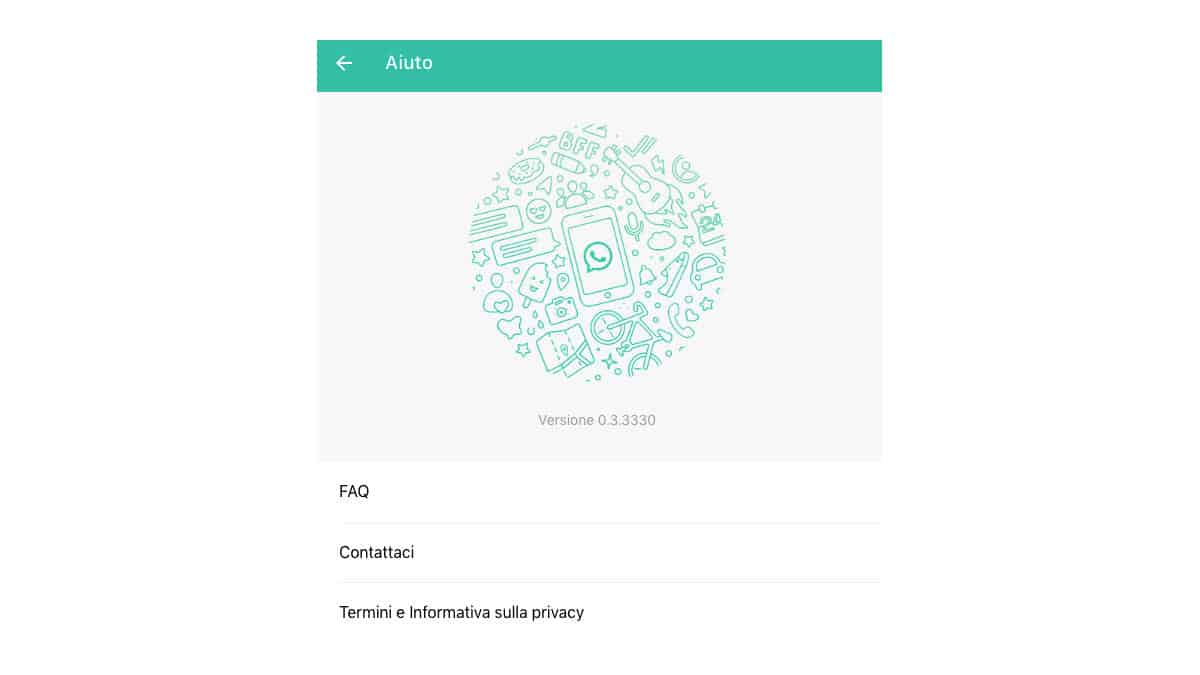
Se usi il PC e vuoi vedere la versione di WhatsApp Desktop, innanzitutto avvia l’app desktop per macOS o Windows. Poi, esegui il login associando il tuo profilo WhatsApp con il codice QR.
A questo punto, visualizzerai la chat. Clicca sulla freccia rivolta verso il basso (vicino all’immagine del profilo) e scegli Impostazioni. Quindi, scegli l’opzione Aiuto. Sotto alla GIF con l’immagine storica di WhatsApp, visualizzerai la Versione con accanto il numero build.
Per quanto riguarda WhatsApp Web, il problema non sussiste, in quando essere un applicativo web viene aggiornato server-side, quindi sarà sempre all’ultima versione disponibile. Non essendo un software installato su locale, non c’è bisogno dell’intervento dell’utente.
Come vedere il changelog di WhatsApp
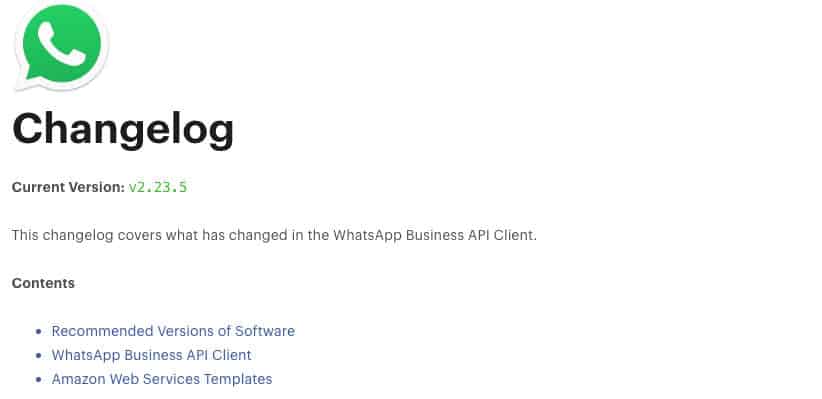
Per vedere i cambiamenti di ogni versione WhatsApp, magari prima di installare l’aggiornamento, potresti consultare il changelog. Si tratta di un file di testo in cui gli sviluppatori inseriscono le modifiche che hanno apportato all’applicazione, che possono comprendere:
- Bugfix
- Aggiornamenti di sicurezza
- Nuove funzionalità
- Migliorie estetiche
Per vedere il changelog di WhatsApp, puoi accedere al Play Store se hai Android, all’App Store se hai un iPhone oppure allo Store di Microsoft se usi Windows.
Se vorresti vedere qualcosa di più approfondito, però, ti consiglio di consultare il Registro modifiche degli API WhatsApp, disponibile sul sito degli sviluppatori di Facebook a questo indirizzo. Troverai così approfondimenti dettagliati per ogni versione di WhatsApp e ordinati cronologicamente.
Come effettuare un downgrade di WhatsApp
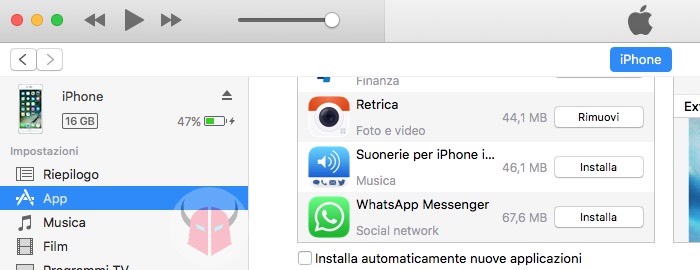
Se ti sei accorto che un aggiornamento WhatsApp ha introdotto un bug, potresti voler sapere come effettuare un downgrade. Tornando alla versione di WhatsApp precedente, infatti, il problema scomparirebbe e potresti attendere un nuovo aggiornamento senza fretta.
Il problema, però, sono i dati e le chat. Sai bene che dovresti fare un backup per evitare di dover reinstallare l’applicazione. In realtà, puoi risolvere la faccenda molto più semplicemente. Leggi questo tutorial per approfondire.